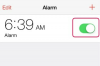Bluetooth 네트워크를 사용하여 iPhone에서 PC로 사진을 전송합니다.
1994년 통신 회사인 Ericsson이 블루투스를 만들었습니다. 보안 로컬 무선 네트워크를 통해 Bluetooth 지원 전자 장치 간에 파일을 전송하는 소프트웨어 프로그램입니다.
대부분의 컴퓨터와 휴대폰에는 이미 Bluetooth 파일 공유 기능이 설치되어 있지만 iPhone의 Bluetooth 네트워크는 크게 제한되어 있습니다. Apple에서는 iPhone 간에만 파일을 공유할 수 있으며 iPhone과 PC 간에는 공유할 수 없습니다.
오늘의 비디오
이 블루투스 네트워크를 열려면 전화를 잠금 해제하거나 "탈옥"해야 합니다. 이렇게 하면 Apple에서 지정한 모든 제한이 제거되고 iPhone과 PC 간에 사진과 같은 파일을 전송할 수 있습니다.
iPhone을 탈옥하고 iBluetooth 설치
1 단계
iPhone을 탈옥하십시오. 이 프로세스는 iPhone 모델마다 다르므로 온라인 자습서를 참조하여 필요한 단계를 결정하십시오. Apple iPhone Review 웹 사이트에서 모든 iPhone 모델을 탈옥하는 방법에 대한 지침을 찾으십시오.
2 단계
iPhone의 웹 브라우저를 사용하여 "Installer.app"을 다운로드하고 휴대폰에 설치한 다음 "Cydia"를 설치합니다. AppSafari 웹사이트에서 이러한 애플리케이션을 다운로드하십시오.
3단계
iPhone의 기본 응용 프로그램 메뉴에서 Cydia 아이콘을 누른 다음 Cydia 창 하단의 "섹션"을 누릅니다. 프로그램 목록이 화면에 나타납니다.
4단계
새 목록에서 "시스템" 폴더의 오른쪽에 있는 화살표를 누르십시오. 후속 프로그램 목록에 있는 "iBlueTooth" 아이콘을 누릅니다.
5단계
iPhone 화면의 오른쪽 상단에 있는 "설치" 버튼을 누른 다음 "확인"을 누릅니다.
6단계
화면 하단에 "Cydia로 돌아가기" 버튼이 나타나면 "홈" 버튼을 누릅니다.
iPhone을 블루투스에 연결
1 단계
"설정", "일반", "Bluetooth" 메뉴를 열어 iPhone의 Bluetooth 기능을 켭니다. Bluetooth 옵션 버튼을 오른쪽으로 스크롤하여 "ON"으로 읽습니다.
2 단계
"홈" 버튼을 누른 다음 휴대폰의 기본 애플리케이션 메뉴에서 "iBluetooth" 아이콘을 누릅니다. 메시지가 표시되면 "확인"을 누릅니다. MeDevil 웹사이트로 리디렉션됩니다.
3단계
제공된 공간에 이메일 주소를 입력하십시오. 화면 오른쪽 상단에 있는 "라이센스 받기" 버튼을 누릅니다. "확인"을 누른 다음 화면 왼쪽 상단의 "뒤로" 버튼을 누릅니다.
PC를 블루투스에 연결
1 단계
PC에서 "시작" 메뉴를 열고 새 드롭다운 메뉴에서 "설정" 위로 커서를 이동합니다. 다음 메뉴에서 "제어판"을 엽니다.
2 단계
새 창에서 "프린터 및 기타 하드웨어"를 엽니다. "Bluetooth 장치" 아이콘을 선택하거나 사용 가능한 경우 기본 제어판 창에서 "Bluetooth 장치"를 엽니다.
3단계
"옵션"을 선택한 다음 "검색 켜기" 및 "Bluetooth 장치가 이 컴퓨터에 연결하도록 허용"을 선택하십시오. "적용"을 클릭한 다음 "확인"을 클릭하여 Bluetooth를 켭니다.
iPhone에서 PC로 사진 전송
1 단계
iPhone 화면 하단의 "이미지" 버튼을 누르고 PC로 보낼 사진을 선택합니다. 화면 하단에 있는 "보내기"를 누릅니다. iPhone이 로컬 활성 Bluetooth 장치를 검색합니다.
2 단계
활성 Bluetooth 장치 목록에서 PC 아이콘을 선택한 다음 "보내기"를 누릅니다.
3단계
사진 라이브러리의 모든 사진이 전송될 때까지 이 섹션의 1단계와 2단계를 반복합니다.
필요한 것
아이폰
PC
팁
Bluetooth의 파일 공유 네트워크는 근거리에서만 유효하므로 iPhone과 PC가 서로 가까이 있는지 확인하십시오.
경고
iPhone을 탈옥하는 것은 합법이지만 Apple에서 승인한 것은 아닙니다. 따라서 주의하여 진행하십시오. 귀하의 iPhone에 대한 위험은 경미하지만 귀하는 귀하의 휴대전화 보증에 따라 손해에 대해 청구할 수 없습니다.